截图工具是我们日常生活和办公中常用的软件,它可以帮助我们快速地截取需要的图片或者视频,方便我们进行编辑、分享和保存。除了之前提到的《2款免费好用的截图软件推荐》,还有一些其他的截图工具也值得推荐。下面就和小编一起来看看吧!

Snipping Tool
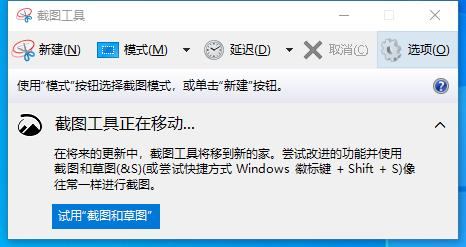
snippingtool是一款实用性非常强的截图软件。snippingtool最新版一旦您选择了要剪切的区域,它将自动显示在另一个屏幕中,您可以使用笔、荧光笔、电子邮件或保存等选项。snippingtool官方版操作简单,点击“新建"可一键截图,截图之后会弹出编辑器,可以进行一些简单的勾画编辑操作。
打开方法
使用"windows键+S",搜索“Snipping Tool”,即可打开该截图工具。它可以截取指定大小的区域,还可以添加注释和保存为多种格式的图片。
使用方法
1、打开或激活想要截图的画面,打开snippingtool官方版截图工具或单击截图工具的【新建】按钮就可以开始截图了;
2、按住左键进行拖动,发现有一部分变亮,那是选取的部分;
3、选取结束后,松开左键,就完成了截取,默认截取后复制到剪切板;
4、我们可以利用工具中的笔和橡皮,对截图进行处理。不过这里的【橡皮】工具和其他软件里的橡皮工具不同,不能随意擦擦,只能起到撤销的作用;
5、处理完毕,如果想要截图,想要单击【保存】按钮进行保存。
Lightshot
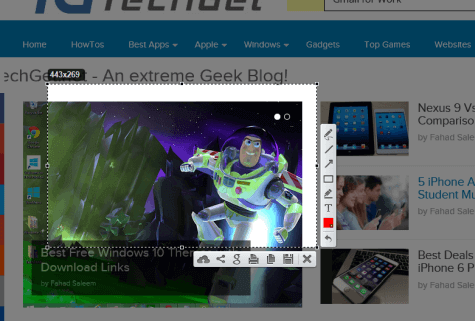
Lightshot是一款完全免费的屏幕截图工具,可以达到快速截图的使用目的,截取后图像的体积较小而且质量较优,支持全屏截图与选定区域截图等常用功能。Lightshot还内置了高效的同步图像编辑器与截图上传分享功能,也有功能强大的图像在线编辑与云存储外链服务支持。适用于Mac系统,它支持快速截图、全屏截图、活动窗口截图、选定区域截图等。它还支持GIF动画录制和屏幕录制功能,并且界面简洁美观。
功能介绍
选定区域、快速截图 - 允许你在桌面上选定任意区域并通过双击进行截图;
易于使用的应用程序 - 简单的用户界面,没有无用组件、轻量级,使您使用起来更简单;
分享截图到社交网络 - 上传您的截图到服务器并获取一个高速下载链接;
功能强大的图像编辑器 - 在获取截图的同时就可以编辑它们,或者使用功能强大的在线编辑器;
相似图像检索功能 - 查找视觉相似的图像。选择在您屏幕上的任意图像,可以发现很多相似的图像;
不同的平台支持 - Lightshot 可以在 Windows/Mac、Chrome、Firefox、IE 以及 Opera 等平台中使用
截图大师
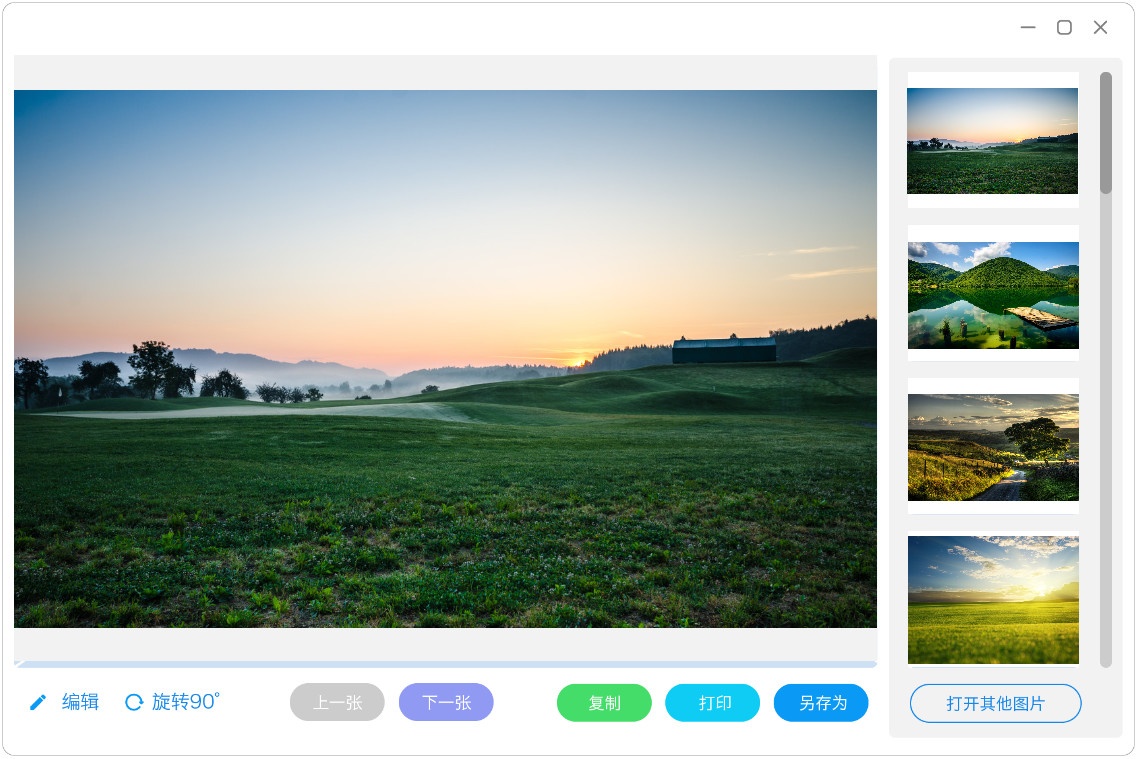
截图大师是一款专门用于截图的软件。截图大师为用户提供非常方便的截图功能,通过它你可以轻松完成最简单的截图。同时,你还可以在这里对剪切出来的图片进行简单的编辑,比如隐藏一些信息之类的。感兴趣的用户可以下载。
推荐理由
1、支持所有图片,可以从相册导入图片进行高清编辑、保存和分享。
2、全能标记:提供箭头、线框、画笔、直线、圆形等工具,样式丰富。
3、添加文字:可以自定义文字颜色、背景、阴影、描边、样式、大小等。
FSCapture
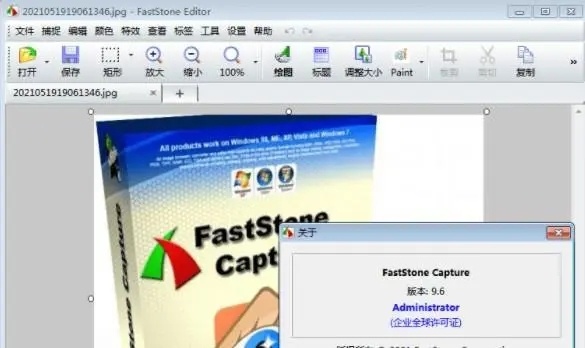
FSCapture是一款非常强大屏幕截图软件,可以设置水印、撕边、阴影等效果;支持图像捕捉、浏览编辑、视频录制,除了屏幕截图之支持屏幕录制,上手简单难度低,新增支持高分辨率DPI适配功能,能够很方便的截图到很重的图片,完美支持BMP、JPEG、JPEG 2000、GIF、PNG、PCX、TIFF、WMF、ICO和TGA在内的所有主流图片格式,你值得拥有!
特点
1、支持捕获主题活动对话框、目标、全屏幕、矩形框、手绘画地区与翻转地区。
2、支持特定已捕获图像推送总体目标(內部编辑器、剪贴板、文档或复印机。
3、支持在图像中添加文字/箭头符号/样子/高亮标识/水印注解。
4、支持在图像中添加黑影、撕破边沿与淡出淡入等实际效果。
5、支持外界编辑器,容许添加好几个外界编辑器到程序流程中。
以上是一些常用的截图工具,它们各有特色,大家可以根据自己的需求选择合适的截图工具。
本文由@站长工具箱 原创发布。
该文章观点仅代表作者本人,不代表本站立场。本站不承担相关法律责任。
如若转载,请注明出处:https://www.zhanid.com/news/43.html






















